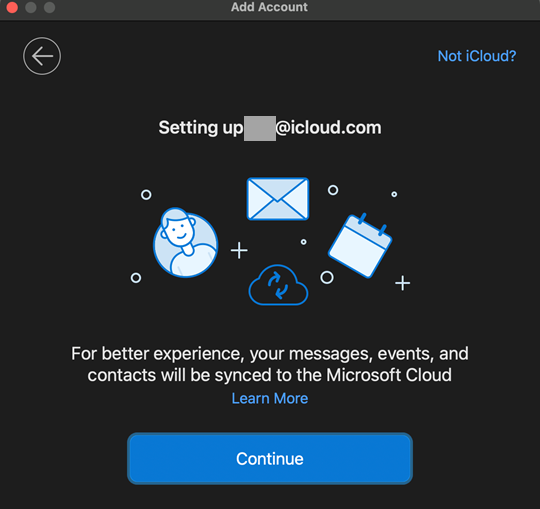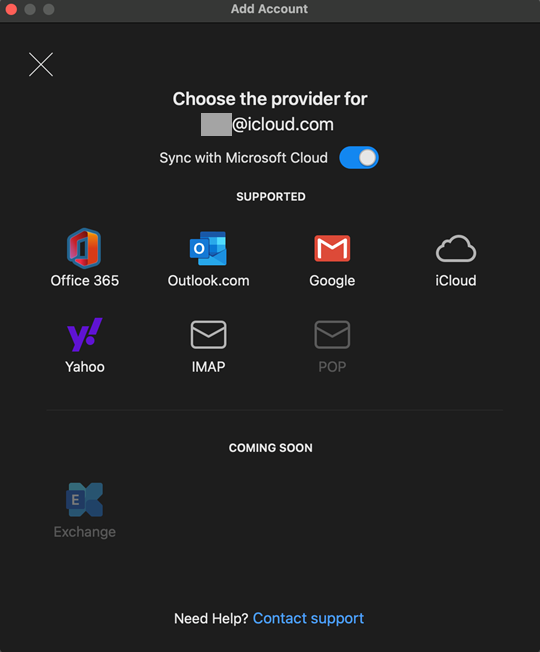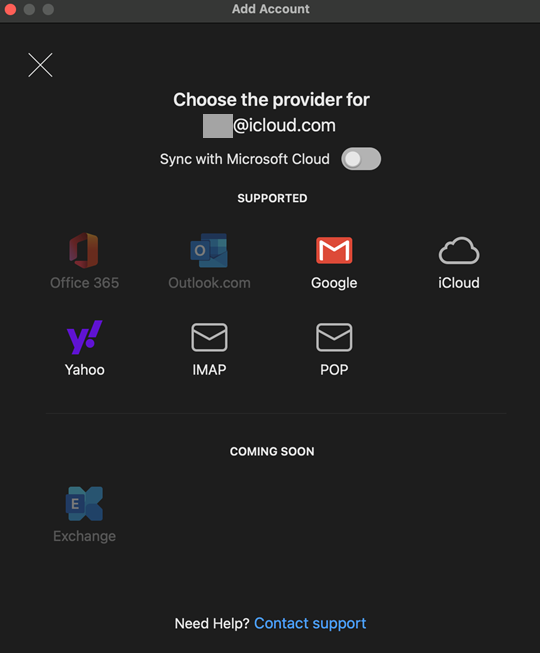Přidání e-mailových účtů Google, iCloud, Yahoo a IMAP do Outlook pro Mac se teď synchronizuje s Microsoft Cloudem, aby se zlepšil výkon a spolehlivost synchronizace a poskytly další funkce dostupné pro účty Microsoft 365 a Outlook.com.
Jak uvidíte v následujících pokynech, budete mít možnost zakázat synchronizaci s Microsoft Cloudem, pokud chcete nakonfigurovat svůj účet bez něj.
Přidání účtu v Microsoft Cloudu
Pokud váš poskytovatel e-mailu nebyl automaticky vybrán správně, můžete vybrat Možnost Není [Google, iCloud, Yahoo atd.]? v horní části okna a ručně zvolte poskytovatele ze seznamu.
-
Vyberte Nástroje > účty >Nový účet... (+ rozevírací seznam).
-
Zadejte nebo vložte e-mailový účet, který chcete použít, a vyberte Pokračovat.
-
Výběrem možnosti Pokračovat budete pokračovat nastavením účtu pomocí Microsoft Cloudu.
Pokud váš poskytovatel e-mailu není vybraný automaticky, můžete v horní části okna vybrat odkaz Není [Google, iCloud, Yahoo atd.] a vybrat z poskytnutého seznamu.
-
Pokud se otevře okno prohlížeče, postupujte podle pokynů a povolte přístup k vašemu e-mailovému účtu do Microsoft Outlooku, dokud se váš účet úspěšně nepřidá. To obvykle zahrnuje zadání e-mailové adresy a hesla a také povolení přístupu Microsoftu k vašemu účtu, aby bylo možné provádět synchronizaci.
-
Pokud se zobrazí výzva k povolení otevření aplikace Microsoft Outlook na stránce, vyberte Povolit.
-
Váš účet je teď přidaný. Až budete hotovi, můžete vybrat Přidat další účet nebo Hotovo .
Přidání účtu bez použití Microsoft Cloudu
Pokud nechcete využívat služby Microsoft Cloud, můžete podle následujících pokynů přidat účet bez něj.
-
Vyberte Nástroje > účty >Nový účet... (+ rozevírací seznam).
-
Zadejte nebo vložte e-mailový účet, který chcete použít, a vyberte Pokračovat.
-
Vyberte odkaz Není [Google, iCloud, Yahoo atd.]? v horní části okna.
Poznámka: Účty POP nebude možné vybrat, protože se nesynchronizují s Microsoft Cloudem.
-
Vypněte synchronizaci s Microsoft Cloudem tak, že vyberete přepínač, vyberete požadovaného poskytovatele e-mailu a vyberete Pokračovat.
Poznámka: Office 365 a Outlook.com účty nebude možné vybrat, protože vyžadují Microsoft Cloud.
-
Pokud se otevře okno prohlížeče, postupujte podle pokynů a povolte přístup k vašemu e-mailovému účtu do Microsoft Outlooku, dokud se váš účet úspěšně nepřidá. To obvykle zahrnuje zadání e-mailové adresy a hesla a také povolení přístupu Microsoftu k vašemu účtu, aby bylo možné provádět synchronizaci.
-
Pokud se zobrazí výzva k povolení otevření aplikace Microsoft Outlook na stránce, vyberte Povolit.
-
Váš účet je teď přidaný. Až budete hotovi, můžete vybrat Přidat další účet nebo Hotovo .